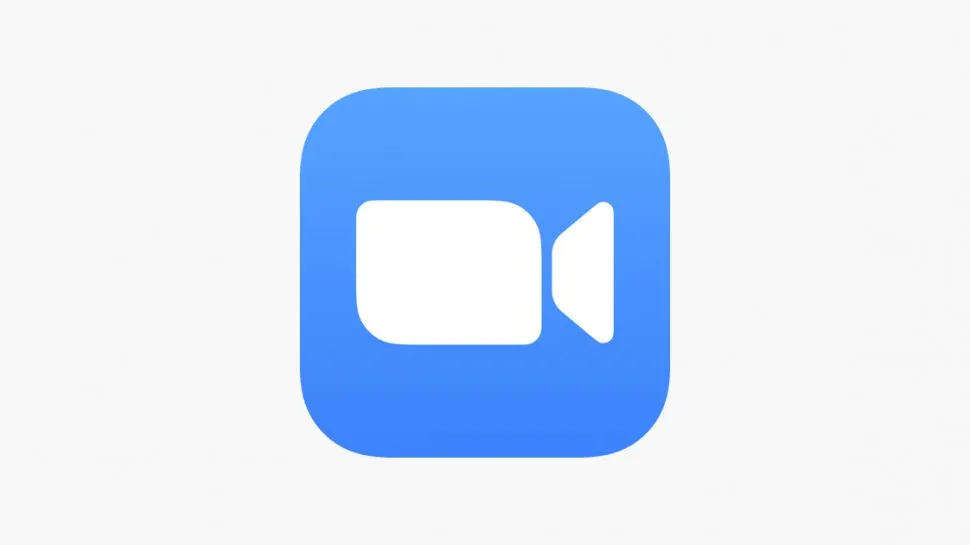
Nu we bijna allemaal thuiswerken en de vrijdagmiddagborrel online moet, is Zoom een veel gebruikt programma geworden. Maar hoe werkt Zoom? Wij zetten 5 tips op een rij voor het videotelefonie softwareprogramma.
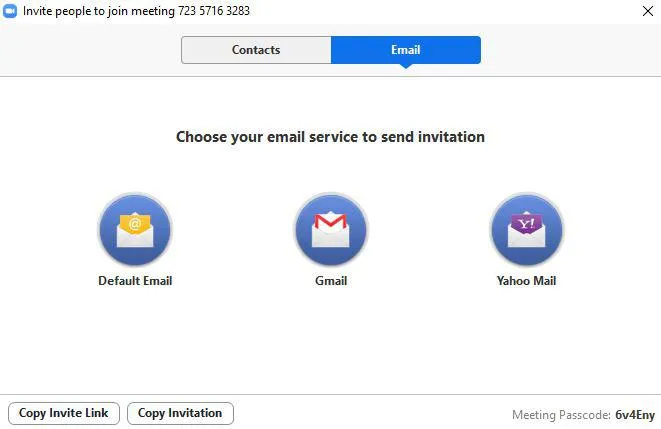
Tip 1: snel een uitnodiging versturen
Wanneer je in een meeting zit, is het mogelijk om iemand of meerdere mensen snel uit te nodigen. Gebruik je een Windows computer? Druk dan op alt + i. Gebruik je een Apple computer? Dan druk je op cmd + i.
Vervolgens kun je ervoor kiezen om iemand uit je contacten of via email uit te nodigen. Wil je het jezelf nog makkelijker maken? Links onderin je scherm kies voor Copy Invite Link. Deze link stuur je naar iedereen die je wilt uitnodigen. Klikken ze op de link, dan kunnen ze met het juiste wachtwoord joinen.
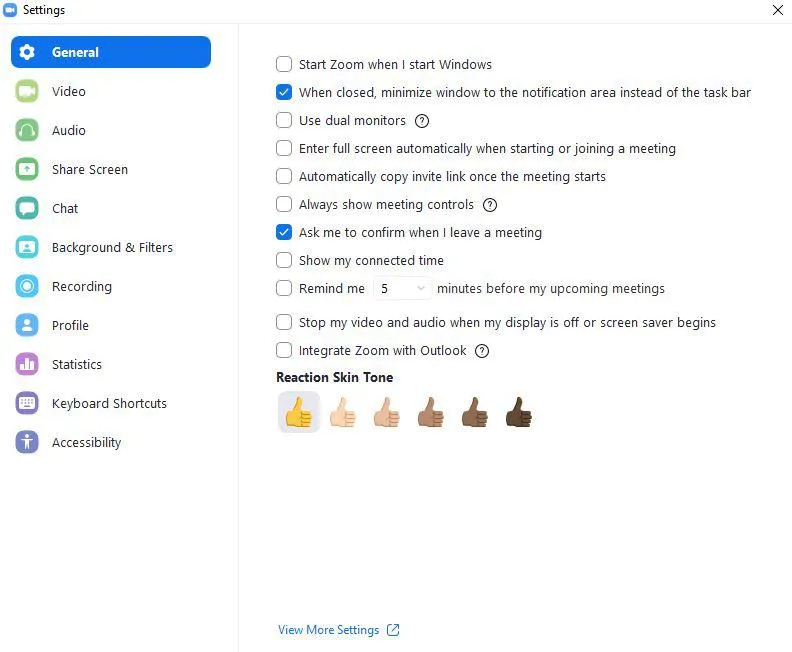
Tip 2: meeting url automatisch kopiëren
Ben jij altijd degene die andere mensen uitnodigt voor een meeting? Er is een manier om de invite link nog sneller verkrijgen dan bij onze eerste tip. In het startscherm van Zoom vind je rechtsboven het tandwiel om naar instellingen te gaan.
Wanneer je de instellingen hebt geopend, kom je direct in het juiste scherm. Vink ‘automatically copy invite link when meeting starts’ aan. Vanaf nu kopieert je computer de link van iedere meeting waar jij aan meedoet. Zo deel je deze nog sneller en nog eenvoudiger met je vrienden of collega’s.

Tip 3: demp iedereen in de meeting
Houd jij een belangrijke presentatie voor tientallen mensen? Dan kan het nog wel eens gebeuren dat iemand zijn microfoon aan laat staan en je wordt gestoord door ruis. Om dit te voorkomen, kan je iedereen in de meeting dempen. Zo ga je ongestoord verder met jouw presentatie.
Om iedereen te dempen gebruik je de speciale sneltoets. Op Windows is dit alt + m en op Mac cmd + m. Let wel op, deze sneltoets gebruik je alleen als jij beheerder bent van de meeting.

Tip 4: neem je meetings op
Wanneer je een sollicitatie hebt of andere belangrijke meeting, is het handig om deze op te nemen. Zo hoef je niet alleen te vertrouwen op je eigen aantekeningen, maar kun je altijd even terug in de tijd en alles rustig op een rijtje zetten.
Beweeg met je muis in de meeting en in de balk onderin zie je dan verschillende opties tevoorschijn komen. Een daarvan is ‘record’. Druk erop en je meeting wordt opgenomen.
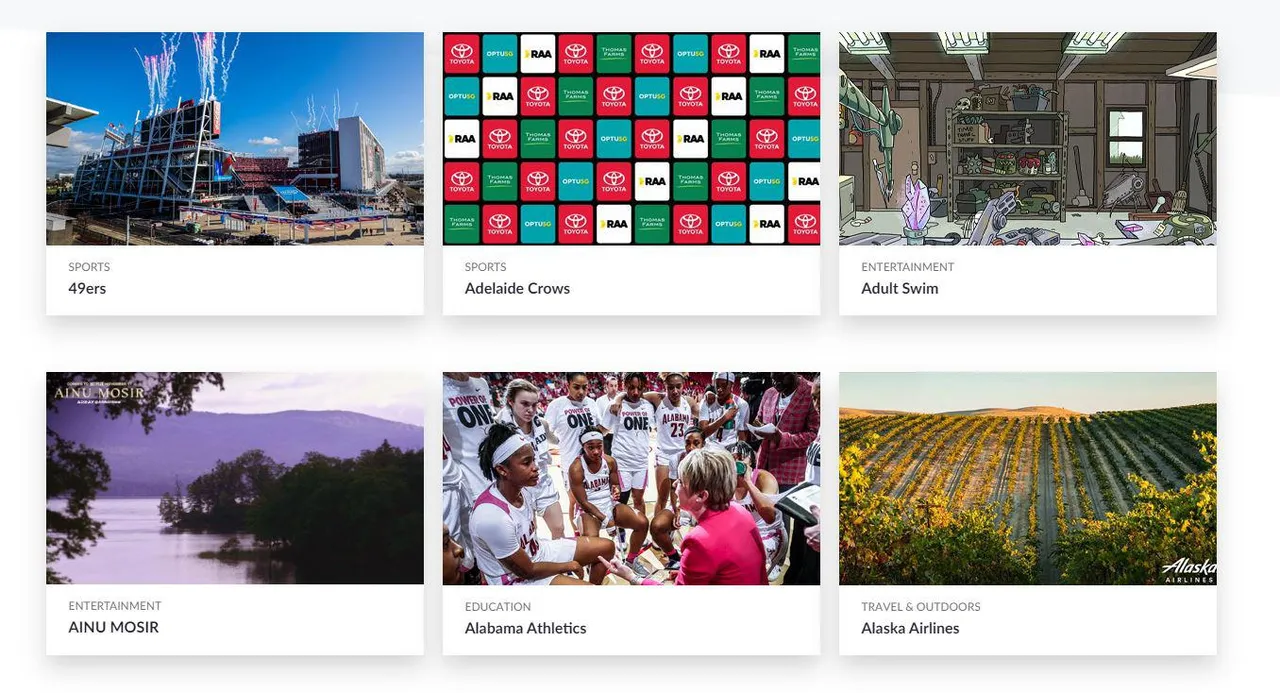
Tip 5: verander je achtergrond
Heb je een online borrel of iets minder serieuze meeting met een aantal collega’s? Pas dan je achtergrond aan. Zo zien je vrienden of collega’s eens iets anders dan de witte muren van je woonkamer of slaapkamer.
Het is het handigst om je achtergrond tijdens een meeting te veranderen, zodat je niet ineens tijdens een sollicitatie op de top van een ijsberg staat. Ga in de meeting linksonder naar de video instellingen en kies voor een virtuele achtergrond. Hier kies je uit standaard achtergronden of upload je zelf een foto.
Populair Nieuws

WhatsApp breekt belofte en krijgt toch advertenties

Nieuwe Nintendo Direct komt al heel snel

Sony haalt stilletjes gehate 'feature' weg

Lies of P: Overture Review – Krat keert terug (in de tijd)

Gloednieuwe LEGO-sets nu al in de sale bij Intertoys

CD Projekt RED heeft opvallende prioriteit met The Witcher 4
Laatste Reacties
- Dat is wel heel erg aan de prijs...svenysven17-06-2025
- Oeeeh die lijkt mij leuk. Ik doe mee!svenysven17-06-2025
- Ben benieuwd naar de reden hierachter. Waren die landen eerder niet interessant genoeg vanwege lagere inkomsten, of kon Sony er zelf minder aan verdienen (dataverzameling)? Hoe dan ook, fijn dat het mogelijk is!Krekatos16-06-2025
- Dit is het begin.......
 Leonardo16-06-2025
Leonardo16-06-2025 - Tijd voor nog meer mensen om over te stappen naar Signal! Geen perfect alternatief, maar beter dan Whatsapp.Krekatos16-06-2025
- Ben altijd wel erg benieuwd naar een aankondiging van Rockstar.Heben tot nu toe altijd met toppers weten komen.
 Warriorpriestess16-06-2025
Warriorpriestess16-06-2025 - Het is wat en dan moet je ook nog een tijd wachten voordat er een paar leuke game releases zijn.Daarom moet ik en vele even wachten voordat we zo iets in huis kunnen halen.
 Warriorpriestess16-06-2025
Warriorpriestess16-06-2025 - Kunnen we ook meteen een soepele release verwachten met minimale bugs.Ben zelf ook meer een console speler.
 Warriorpriestess16-06-2025
Warriorpriestess16-06-2025 - Lijk me het terug komen zeker waard.Wist ook niet dat er optie aan toegevoegd was om het makkelijker te maken.Ga het zelf wel houden bij het vertrouwde,Omdat ik daar het spel al mee uitgespeeld heb.
 Warriorpriestess16-06-2025
Warriorpriestess16-06-2025 - Echt veel te duur, niet te verantwoorden. Een handheld heeft altijd een mindere beleving dan een console of pc, en kijkende naar specs had ik gehoopt op max 500Krekatos16-06-2025